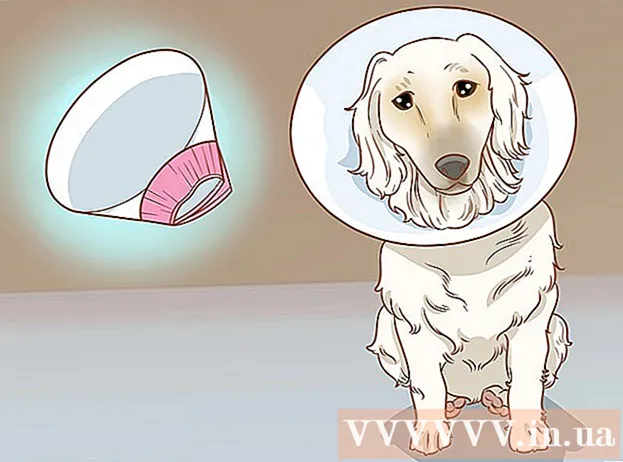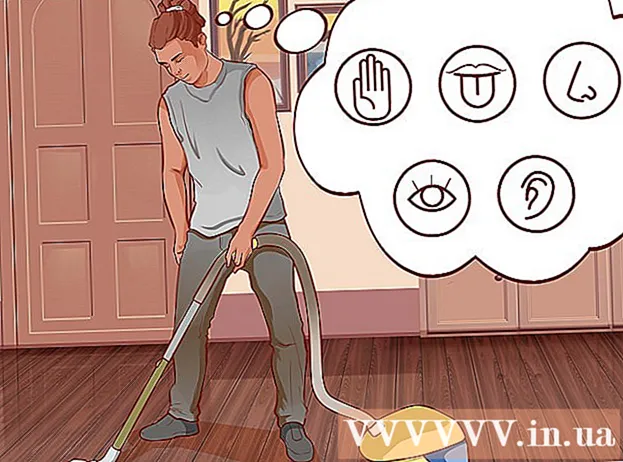Schrijver:
Laura McKinney
Datum Van Creatie:
7 April 2021
Updatedatum:
1 Juli- 2024

Inhoud
We hebben allemaal nogal wat wachtwoorden om te onthouden in het huidige IT-tijdperk, en sommige zijn erg belangrijk, zoals het e-mailwachtwoord van Gmail. Als u uw Gmail-wachtwoord bent vergeten, heeft Google een aantal opties tot uw beschikking om uw account te herstellen. Als u een back-uptelefoonnummer of e-mailadres aan uw account heeft gekoppeld, kan Google uw wachtwoord snel opnieuw instellen. Als u geen alternatief voor uw account heeft, kan Google proberen uw account te identificeren en te herstellen.
Stappen
Methode 1 van 3: Gebruik een accountherstelpagina
Ga naar de pagina Google-accountherstel. Als u uw wachtwoord niet meer weet en u een back-uptelefoonnummer of e-mailadres heeft dat aan uw account is gekoppeld, kan Google u een link naar de pagina voor het opnieuw instellen van het wachtwoord sturen. Zie de volgende methode als u beide niet heeft.
- Open de pagina om het proces te starten.
- Of open de Gmail-pagina en klik op de link "Hulp nodig?". hieronder inlogvenster.

Selecteer "Ik weet mijn wachtwoord niet". Typ het Google-e-mailaccount waarvan u uw wachtwoord probeert te herstellen. Als je de gebruikersnaam ook niet meer weet, selecteer dan "Ik weet mijn gebruikersnaam niet". Klik op de knop "Doorgaan".
Klik op de knop "Ik weet het niet" of typ het laatste wachtwoord dat u zich herinnert. Het invoeren van het laatste wachtwoord dat u zich herinnert, kan helpen bij het proces voor wachtwoordherstel, maar is niet vereist om uw account terug te krijgen.

Kies hoe u uw account wilt herstellen. U kunt verzoeken om herstelinformatie naar een back-up-e-mailadres te sturen of naar uw mobiele telefoonnummer. U moet deze twee opties vooraf op uw account hebben geïnstalleerd om ze indien nodig te kunnen gebruiken.- Als u ervoor kiest om informatie over accountherstel met uw telefoon te ontvangen, kunt u de methode voor het ontvangen van inkomende oproepen of automatische sms-berichten kiezen.
- Als uw account deze herstellinks niet heeft, wordt u naar een identiteitsverificatiepagina geleid door een vragenlijst over uw account in te vullen.

Vul de gegevens in om te bevestigen. Als u ervoor kiest om een verificatiecode telefonisch te ontvangen, wordt u gevraagd de code in te vullen. Als je een herstel-e-mail naar een ander secundair account hebt gestuurd, klik dan op de link in de e-mail die je hebt ontvangen.
Maak een nieuw wachtwoord. Nadat u uw bevestigingscode heeft ingevoerd of op de link heeft geklikt, wordt u gevraagd om een nieuw Google-wachtwoord aan te maken. Voer het wachtwoord tweemaal in om te bevestigen. Klik op de knop "Wachtwoord opnieuw instellen" om door te gaan.
- Bekijk deze tutorial om te zien hoe u een wachtwoord maakt dat moeilijk te raden is, maar gemakkelijk te onthouden.
Methode 2 van 3: Vul het wachtwoordherstelformulier in
Begin met het beantwoorden van vragenlijsten om uw wachtwoord te herstellen. Dit wordt automatisch weergegeven als u geen herstelinformatie heeft die aan uw account is gekoppeld (back-up-e-mailadres of telefoonnummer) wanneer u probeert uw wachtwoord opnieuw in te stellen met de hierboven vermelde methoden.
- Dit formulier voor accountherstel werkt onmiddellijk niet meer, aangezien het zal worden beoordeeld door een Google-medewerker. U kunt het meer dan eens proberen als u het de eerste keer niet goed doet.
Voer een actief e-mailadres in waartoe u toegang heeft. Dit is waar het antwoord op uw wachtwoordherstelformulier binnenkomt, dus zorg ervoor dat het een e-mail is waartoe u toegang heeft. Als u nog geen ander e-mailadres heeft, kunt u binnen enkele minuten gratis een nieuw e-mailadres aanmaken.
Kies wanneer u zich voor het laatst heeft kunnen aanmelden bij uw Google-account. Het is niet nodig om een exacte keuze te maken, maar hoe dichterbij u komt, hoe groter uw kansen om uw account te herstellen.
Kies wanneer u uw Google-account heeft gemaakt. Nogmaals, het is niet nodig om precies te zijn.
Beantwoordt uw beveiligingsvraag. Als u een beveiligingsvraag heeft die aan uw account is gekoppeld, wordt u gevraagd deze vraag te beantwoorden.
Voer e-mailadressen in waarmee u regelmatig communiceert. U kunt maximaal vijf adressen invoeren.U kunt ook de labels invoeren die u in uw Gmail-inbox heeft gemaakt, en een herstel-e-mailadres dat u kunt onthouden.
Kies de andere Google-producten die uw account gebruikt. Deze producten zijn onder meer Android, Agenda, Gmail en Hangouts. U moet ook de geschatte datum invoeren wanneer u deze producten gaat gebruiken.
Verstuur het formulier. Wanneer u op de knop "Verzenden" klikt, wordt uw vragenlijst ter beoordeling naar Google verzonden. U wordt in de door u verstrekte e-mail gecontacteerd met de resultaten van deze beoordeling.
- Uw IP-adres wordt automatisch geregistreerd wanneer u dit formulier verzendt, zowel om het herstel te helpen als om fraude te voorkomen.
- Als uw account niet kan worden hersteld, kunt u proberen het formulier opnieuw in te vullen met meer specifieke antwoorden.
- Er is geen andere manier om contact op te nemen met Google over wachtwoordherstel dan de hierboven genoemde manieren. Helaas heeft Google geen klantenservice die kan helpen bij het kwijtraken van wachtwoorden.
Methode 3 van 3: een wachtwoordherstelprogramma gebruiken
Bezoek de NirSoft-website. Voer de adresbalk van de webbrowser in.
Download het programma WebBrowserPassView. Dit programma scant uw webbrowser op uw opgeslagen inloggegevens. Op deze manier kunt u uw wachtwoord terugkrijgen.
- Sommige beveiligingssoftware kan WebBrowserPassView als schadelijk rapporteren. Dit programma zal proberen de wachtwoorden te herstellen die op uw systeem zijn opgeslagen, zodat een antivirusprogramma kan melden dat het wormen / virussen infecteert. Wees voorzichtig met valse alarmen van antivirusprogramma's.
Start het programma. WebBrowserPassView hoeft niet te worden geïnstalleerd. Zodra het wordt uitgevoerd, scant het alle webbrowsers die op uw computer zijn geïnstalleerd en geeft het een lijst weer met de resulterende gebruikersnamen en wachtwoorden van de websites die u ooit hebt bezocht.
Zoek het Gmail-item. Vaak bevindt dit item zich in de categorieën die verband houden met Google.
Noteer de gebruikersnaam en het wachtwoord. Als dit uw meest recente wachtwoord is, kan het u helpen bij het inloggen. Als het een oud wachtwoord is, kunt u het gebruiken om het wachtwoordherstelproces te ondersteunen. advertentie